Можда ћете морати да претворите свој Виндовс 11 рачунар у ВиФи приступну тачку из неколико разлога. Можда у близини нема поузданог ВиФи-а, а пријатељ треба да користи ваш. Шта год да је разлог, потребно је да свој рачунар претворите у ВиФи приступну тачку, а потребна вам је сада. Чак и ако нисте упућени у технологију, то можете да урадите без бриге да ћете нешто погрешно конфигурисати на рачунару. Такође ћете видети како да спречите да рачунар искључи мобилну приступну тачку када ниједан уређај није повезан.
Како да генеришете ВиФи приступну тачку на вашем Виндовс 11 рачунару
Генерисањем ВиФи приступне тачке контролишете када неко може да користи ваш ВиФи. Ако немате омогућено на свом рачунар, нико не може да се повеже, али ако дате свој ВиФи, свако ко има њега може да се придружи чак и ако није у вашем кућа. Наставите да читате да бисте видели које кораке треба да пратите да бисте омогућили опцију Мобиле хотспот на свом рачунару.
Морате ући у подешавања рачунара да бисте креирали ту ВиФи приступну тачку. Да бисте то урадили, притисните тастер
Виндовс + И тастери за најбржи приступ. Такође можете да кликнете на Виндовс Старт мени, а затим на Подешавања. У подешавањима кликните на Мрежа и Интернет и потражите Мобилна приступна тачка опцију и кликните на њу.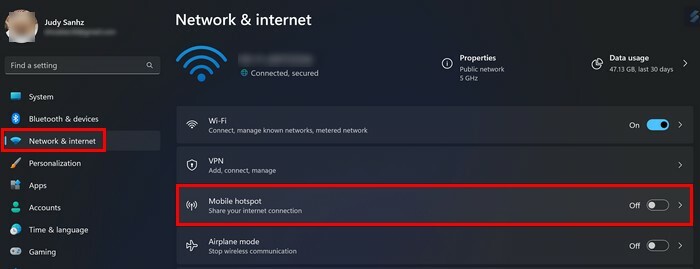
Опција Мобилна приступна тачка ће имати различите опције које можете изабрати. Кликните на падајући мени за Подели моју интернет везу са и изаберите неку од доступних опција. Укључите опцију Мобиле хотспот на врху и спремни сте. Такође можете променити име ако желите да се ваша мобилна приступна тачка лакше пронађе. То можете учинити тако што ћете кликнути на дугме Уреди у одељку Својства.
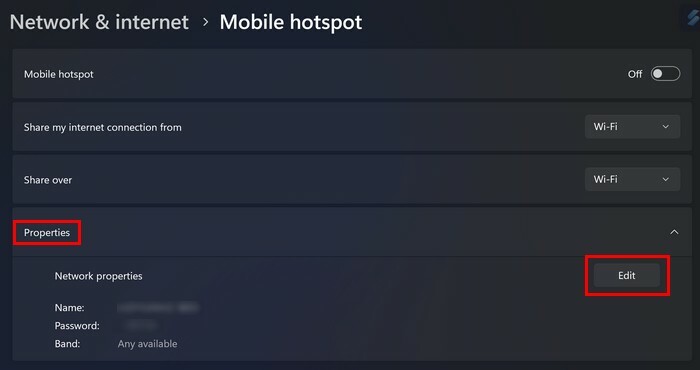
Када се прозор отвори, ви ћете; можете променити ствари као што су:
- Име мрежа
- Мрежна лозинка
- Трака
Лозинка мора имати најмање осам знакова, а када завршите, кликните на дугме Сачувај. Такође можете изабрати да ли се други уређаји могу повезати преко Блуетоотх-а или ВиФи-а. Да бисте ово променили, кликните на Делити преко падајући мени. Не заборавите да упарите уређаје ако одлучите да изаберете Блуетоотх опцију. Ако нисте сигурни коју опцију бенда да одаберете, увек можете да је поставите на Било који доступан.
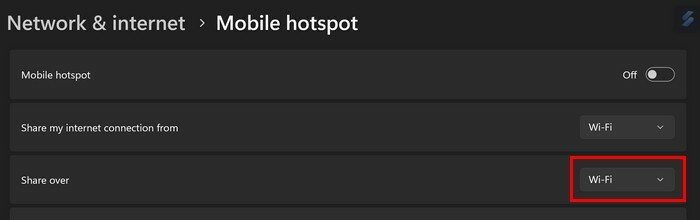
Како проверити колико је уређаја повезано
Већ неко време имате укључену мобилну приступну тачку и желите да проверите колико уређаја је повезано. То можете учинити тако што ћете отићи на Подешавања > Мрежа и Интернет > Мобилна приступна тачка. Испод у одељку Својства видећете број повезаних уређаја. Видећете да је максимални број уређаја које можете да повежете осам.

Како ће се други уређај повезати на вашу ВиФи приступну тачку
Учинили сте све да омогућите да се други уређај повеже. Али како се други уређај повезује на вашу ВиФи приступну тачку? Рецимо да је то Андроид телефон који покушава да се повеже са вашом ВиФи приступном тачком. Морате ићи на Подешавања > Мрежа и Интернет > ВиФи на Андроид уређају и изаберите ВиФи хотспот. Лозинка мора да се унесе и видећете само опцију за повезивање (у доњем десном углу) ако је унесена исправна лозинка.
То је све. Када завршите са дељењем, не заборавите да искључите опцију Мобиле хотспот. Ако имате режим уштеде енергије, функција ће се искључити када ниједан уређај није повезан. Функцију можете укључити или искључити тако што ћете отићи на Подешавања > Систем > Батерија. Кликните на падајући мени за Аутоматски укључите уштеду батерије у опцију и изаберите Никада опција. Можете дозволити до осам уређаја да се повежу на вашу мобилну приступну тачку.
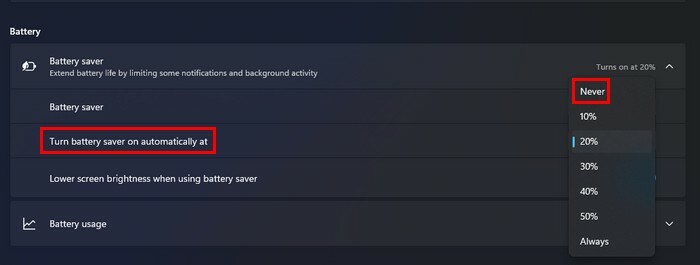
Додатна литература
Све док смо на теми ВиФи-а, можда ћете желети да наставите да читате о томе разлика између ВиФи екстендера и репетитора. А ако сте корисник Андроид-а, можете читати о томе како можете престати да се повезујете на сачуване ВиФи мреже. Ако их има сачуване ВиФи везе које желите да избришете, ово су кораци које треба пратити. Постоје и тренуци када сте повезан на ВиФи, али и даље немате приступ Интернету на вашем Виндовс 10 рачунару. Ово је неколико предлога за почетак, али увек можете користити траку за претрагу да бисте потражили одређену тему.
Закључак
Претварање вашег Виндовс 11 рачунара у мобилну приступну тачку је лако, чак и ако нисте превише упућени у технологију. Такође можете да урадите ствари као што је промена имена да бисте лакше пронашли рачунар. И, ако желите да се осећате сигурније након што дозволите некоме да се повеже, увек можете да промените лозинку. Такође можете изабрати да ли ће се друга особа повезати преко ВиФи-а или Блуетоотх-а. Када завршите са овим променама, ствари су спремне да се други повежу. Дакле, колико уређаја ће се повезати на ваш рачунар? Обавестите ме у коментарима испод и не заборавите да поделите чланак са другима на друштвеним мрежама.